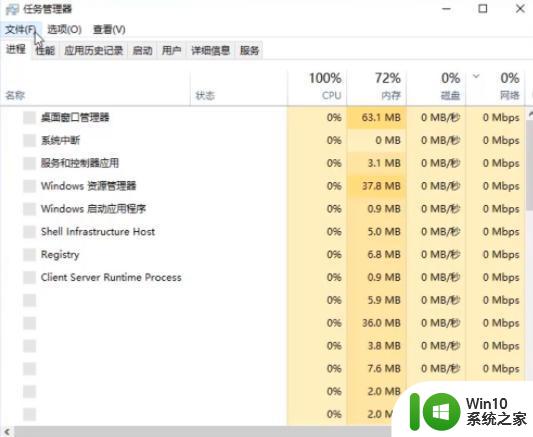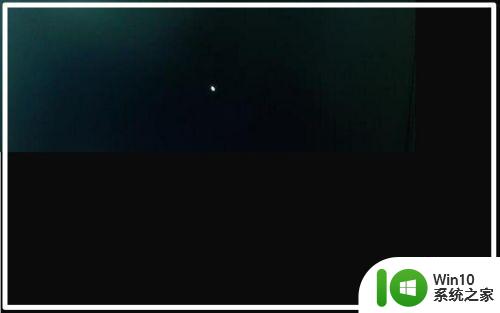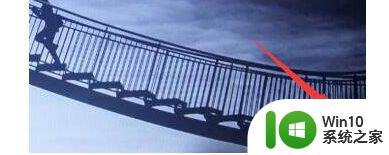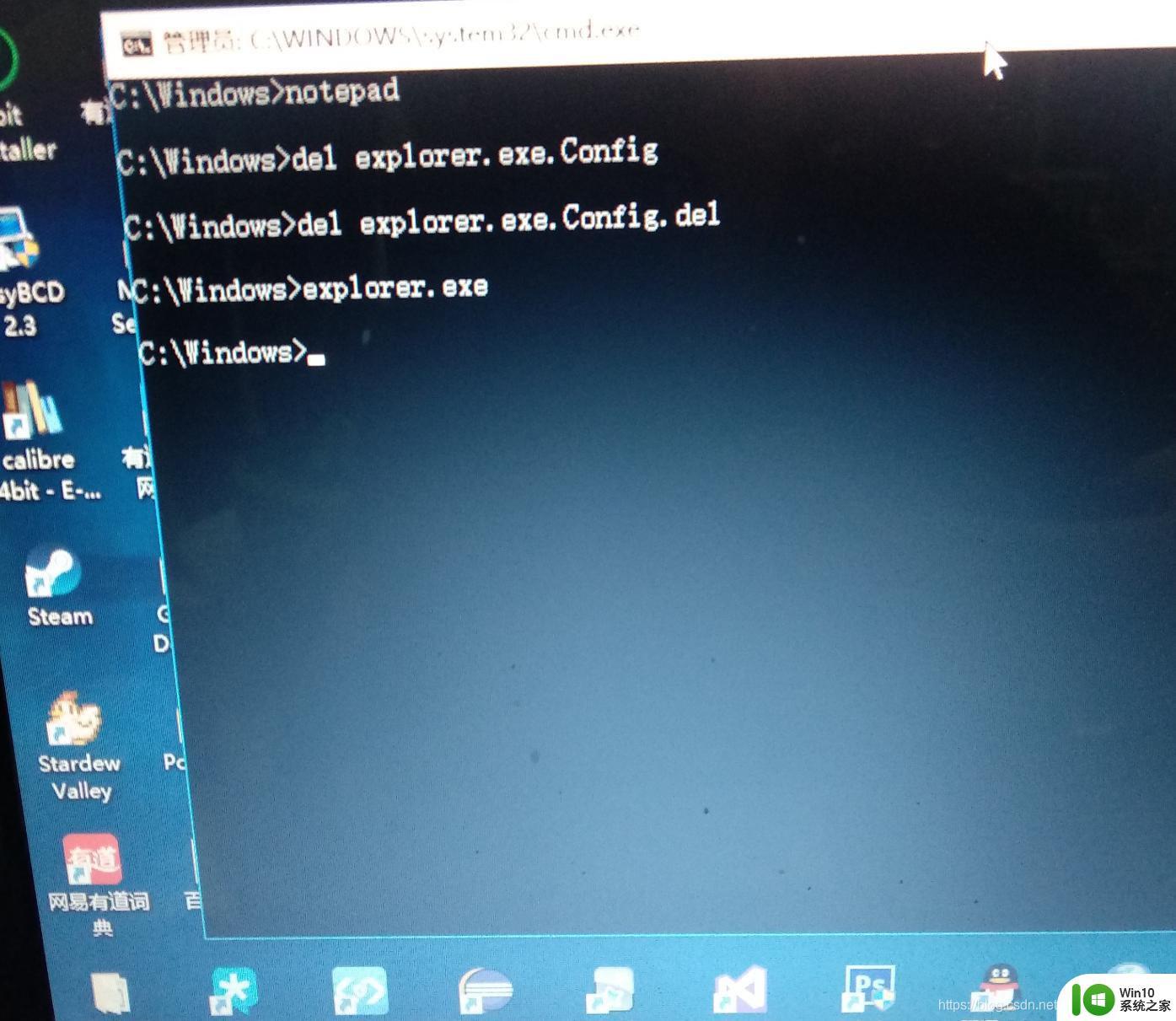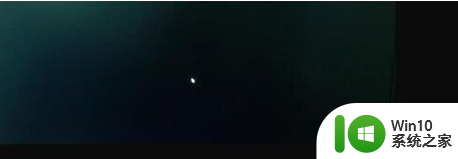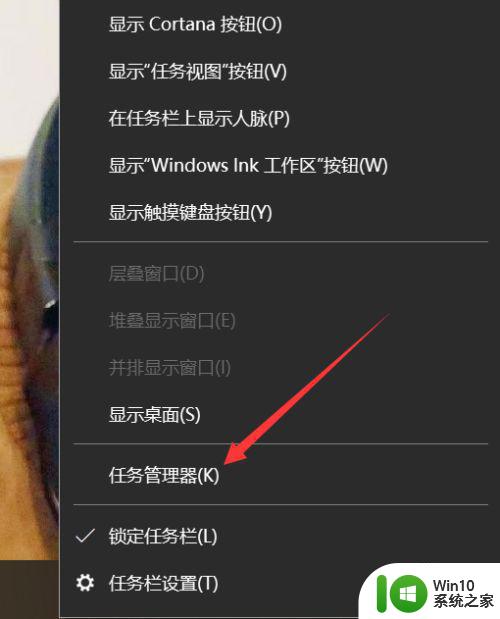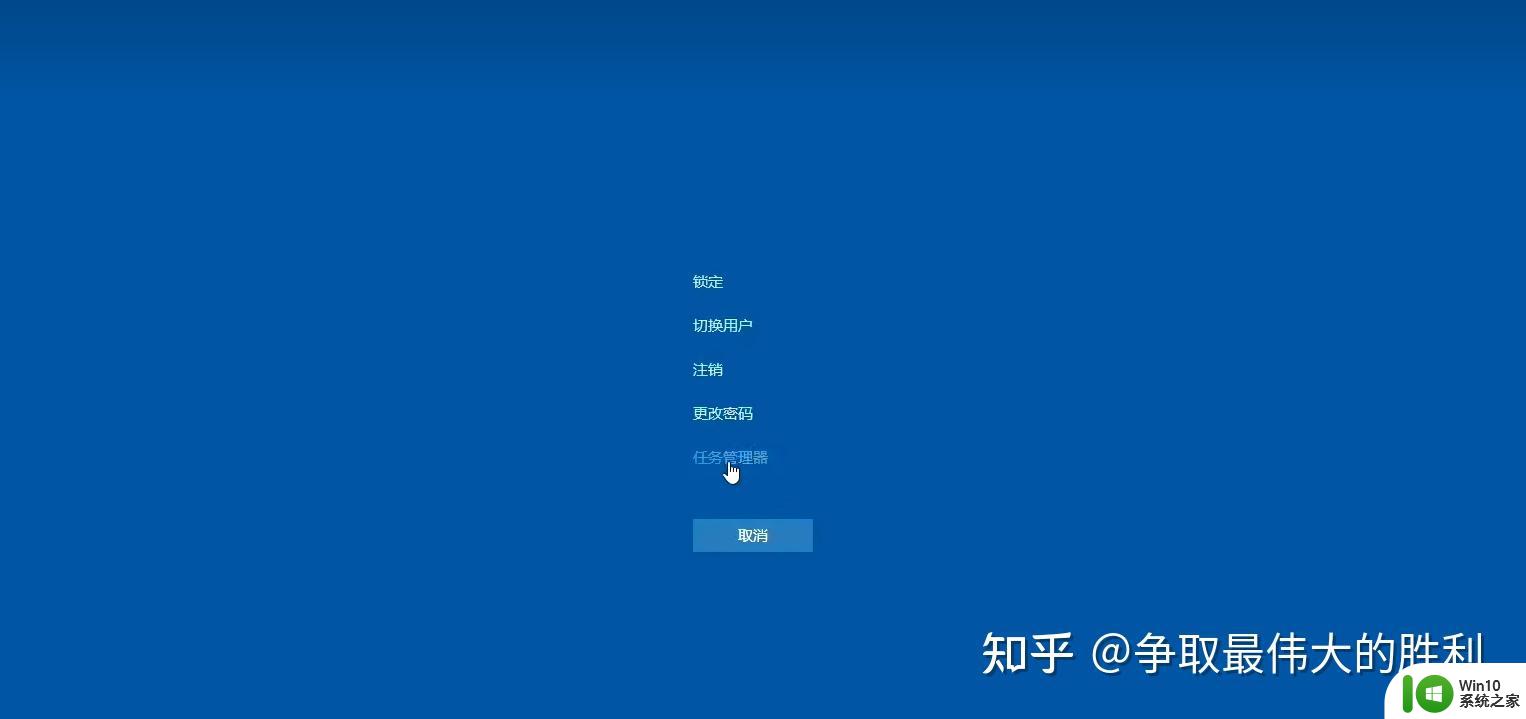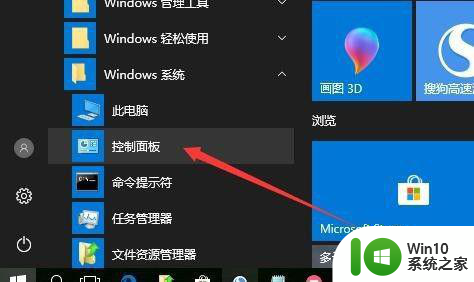win10桌面开机黑屏鼠标能动怎么办 Win10黑屏鼠标能动但无法进入桌面解决方法
Win10桌面开机出现黑屏且鼠标能动,这是许多用户在使用Windows 10系统时常遇到的问题之一,虽然鼠标能够移动,但却无法进入桌面界面,让人感到困扰。在面对这种情况时,我们可以尝试一些解决方法来解决这一问题,从而让电脑恢复正常运行。
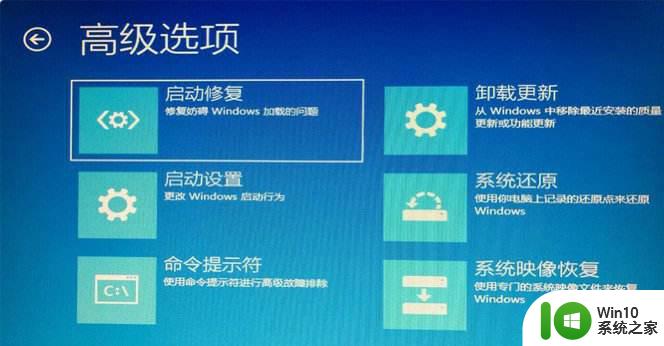
方法 一 :
1.按住Shift键单击 “重启”>高级启动选项>低分辨率模式 (或失败3次开启后选择低分辨率模式);
2.如果在安装程序当中,按CTRL+SHIFT+F10。然后系统配置,然后干净启动(禁用所有第三方服务和启动项);
3.如果在窗口当中,按住CTRL+ALT+DEL。然后系统配置,然后 干净启动;
4.按住CTRL+ALT+DEL, 文件>新建>设备管 理器 和禁用视频卡。
方法 二 :
1.如果是第三方服务或启动项目:
2.在黑色的屏幕按住 Ctrl + Alt + Del
3.从任务管理器中点击文件->新启动系统配置
4.通过系统配置执行 干净启动
方法 三 :
1.如果是禁用视频驱动程序:
2.按住 C trl + Alt + Del
3.从任务管理器开启新的:系统配置
4.管理单元打开“显示适配器”选项卡
5.右键单击视频卡,并 选择禁用
6.需要重新启动
方 法 四:
1.如果开启到 低分辨率:
2.重新启动系统3次
3.获得 Win RE
4.选择高级启动选项
5.启动 低分辨率模 式
以上就是解决win10桌面开机黑屏鼠标能动问题的全部内容,如果遇到这种情况,可以按照以上操作进行解决,非常简单快速,一步到位。